Sadržaj:
- Metod 1: Pokretanje Hamachi kao administrator
- Metod 2: Provera Hamachi usluge
- Metod 3: Podešavanje oporavka usluge
- Metod 4: Isključivanje vatrozida Windows Defender-a
- Metod 5: Skeniranje računara na viruse
- Metod 6: Provera podešavanja Hamachi
- Metod 7: Uklanjanje sumnjivog i konfliktog softvera
- Pitanja i odgovori: 1
Metod 1: Pokretanje Hamachi kao administrator
Pre nego što pređete na neposrednu proveru usluge Hamachi, preporučuje se da pokrenete program kao administrator, kako biste isključili probleme povezane sa nedovoljnim nivoom korisničkih privilegija. Za to će vam biti potrebno da pronađete prečicu ili izvršni fajl Hamachi, pomoću kojeg obično pokrećete softver, kliknete desnim tasterom miša i izaberete opciju "Pokreni kao administrator". Ako se aplikacija traži kroz meni "Start", za izvršenje iste operacije treba kliknuti na odgovarajuću dugmad na traci sa alatkama s desne strane.
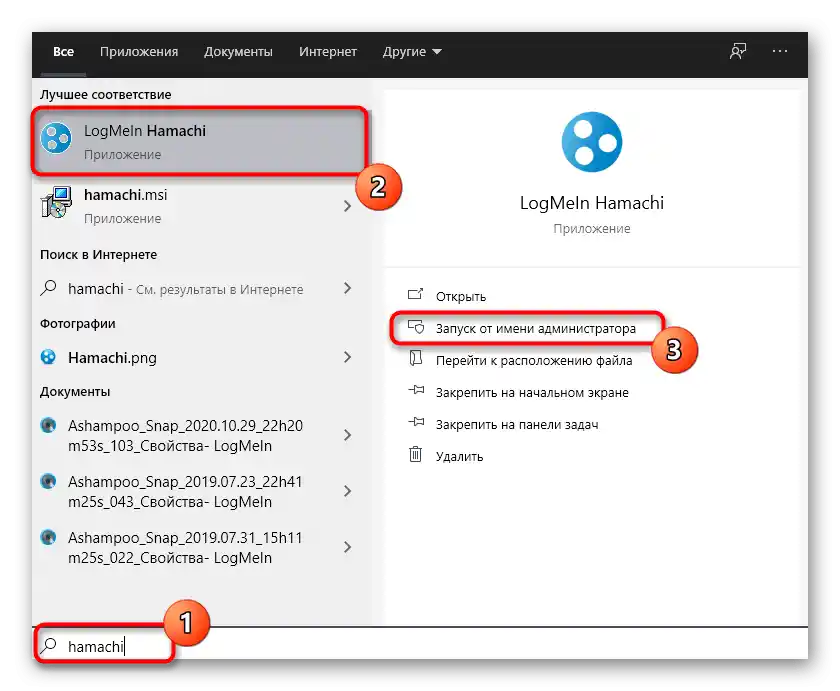
Metod 2: Provera Hamachi usluge
Osnovni uzrok pojave greške sa tekstom "Status usluge: zaustavljena" zapravo leži u stanju jedine usluge povezane sa Hamachi.Ona je mogla biti automatski isključena, od strane treće strane ili ručno od strane korisnika, a njen status se može saznati samo na jedan način — preći u odgovarajuću aplikaciju i pronaći parametar.
- Za to u "Start" pronađite "Servisi" i pokrenite tu aplikaciju.
- U njoj pronađite red "LogMeIn Hamachi Tunneling Engine" i dvaput kliknite na njega.
- Postavite tip pokretanja na stanje "Automatski", a zatim kliknite na "Pokreni".
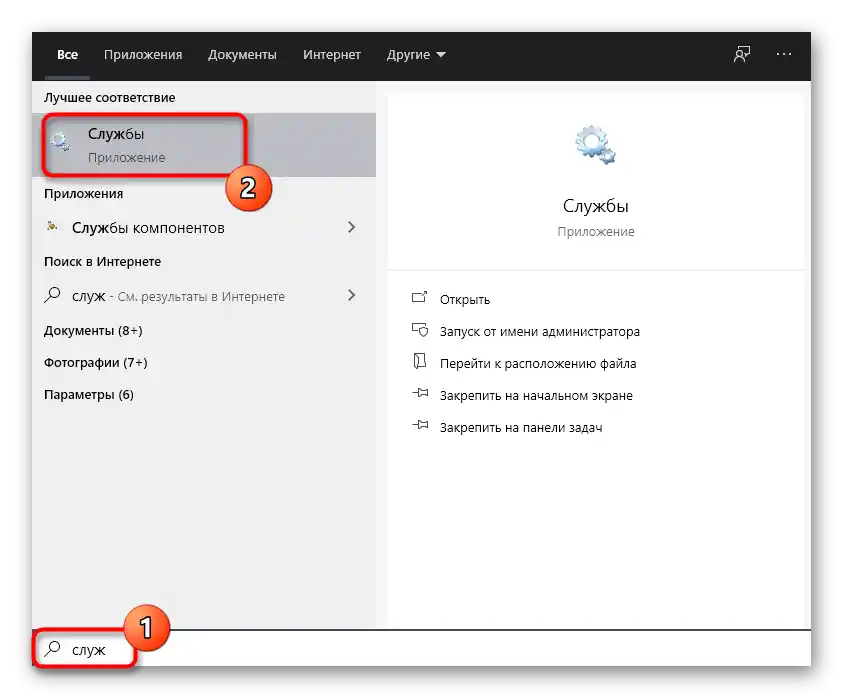
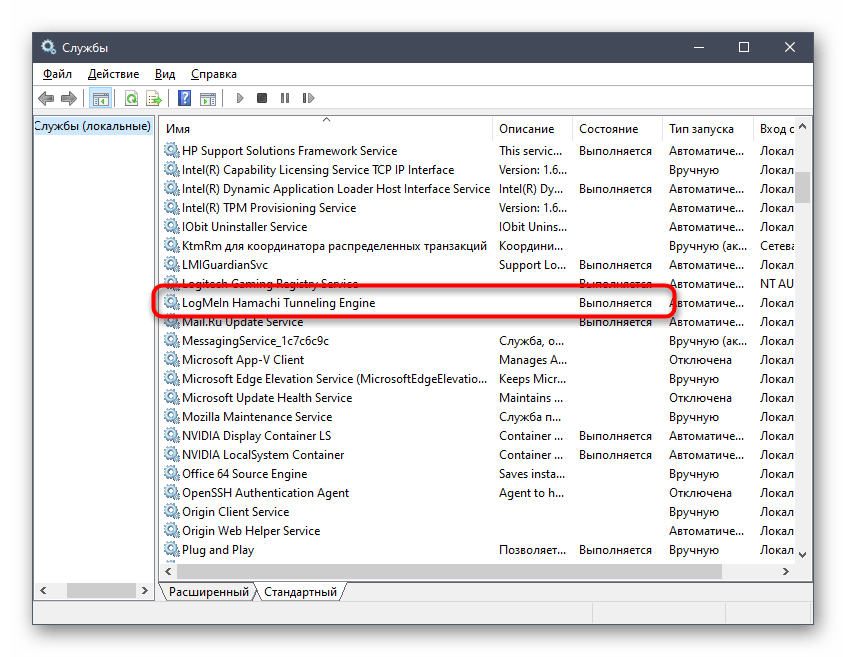
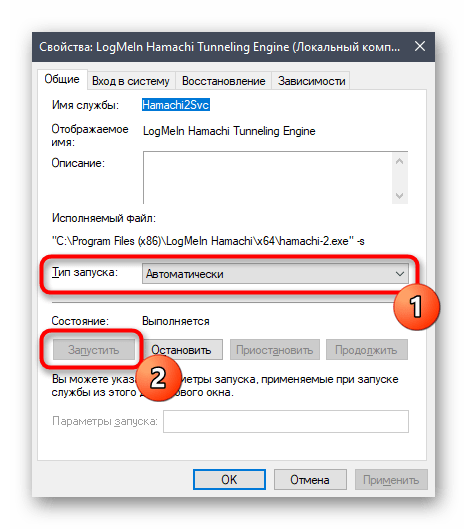
Ponovno pokretanje računara nakon izvršenja ovih radnji nije potrebno, što znači da možete odmah pokušati pokrenuti Hamachi za testiranje efikasnosti operacije.
Metod 3: Podešavanje oporavka servisa
Servis programa o kojem smo govorili u prethodnom metodu ne funkcioniše uvek ispravno, posebno kada se pojave problemi sa povezivanjem sa strane jednog od korisnika. Karakteriše ga povremeno isključivanje odmah pri pokretanju ili tokom rada Hamachi, a ponovo se pokreće samo pri startu sledeće sesije Windows-a. Međutim, ova situacija se može ispraviti ručno promenom podešavanja oporavka servisa, za šta pratite sledeće korake:
- Otvorite svojstva servisa kao što je to prikazano u uputstvu iznad, ali ovaj put izaberite karticu "Oporavak".
- U njoj za sve faze grešaka postavite vrednost "Ponovno pokretanje servisa". To će omogućiti da se oporavi pri svakoj grešci, čak i ako se ponavlja nekoliko puta.
- Pre izlaska iz ovog menija ne zaboravite da "Primeni" promene, a zatim pokrenite Hamachi i uspostavite vezu.
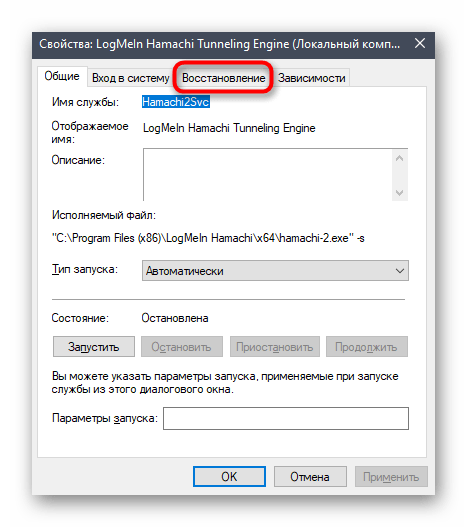
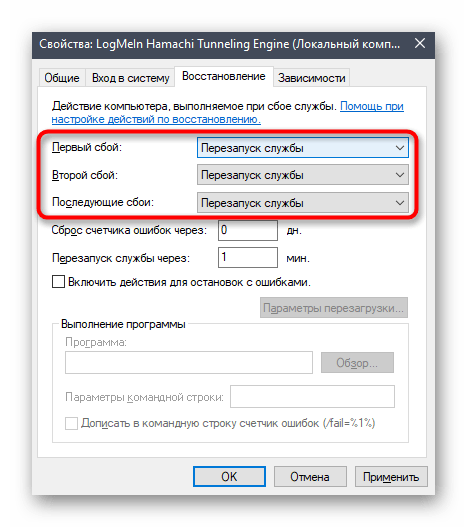
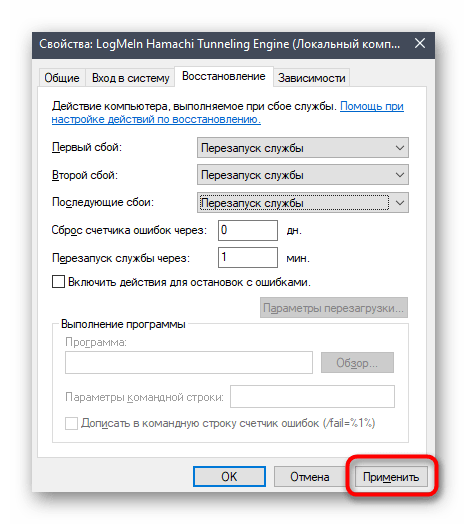
Ako se samodiagnostika ponovo pojavi, restartujte računar, proverite stanje servisa i ponovo pokrenite program.
Metod 4: Isključivanje vatrozida Windows Defender-a
Isključivanje standardnog vatrozida Windows-a može pomoći ako je problem sa pokretanjem Hamachi povezan sa delovanjem ovog komponenta. On može blokirati dolazne ili odlazne veze, prekidajući funkcionisanje servisa, što izaziva pojavu razmatrane greške pri automatskoj samodiagnostici programa.Za proveru ove teorije potrebno je ručno isključiti vatrozid i videti kako to utiče na rad softvera. Detaljna uputstva za izvršenje ove operacije možete pronaći u drugom članku na linku ispod.
Detaljnije: Isključivanje vatrozida Windows 10
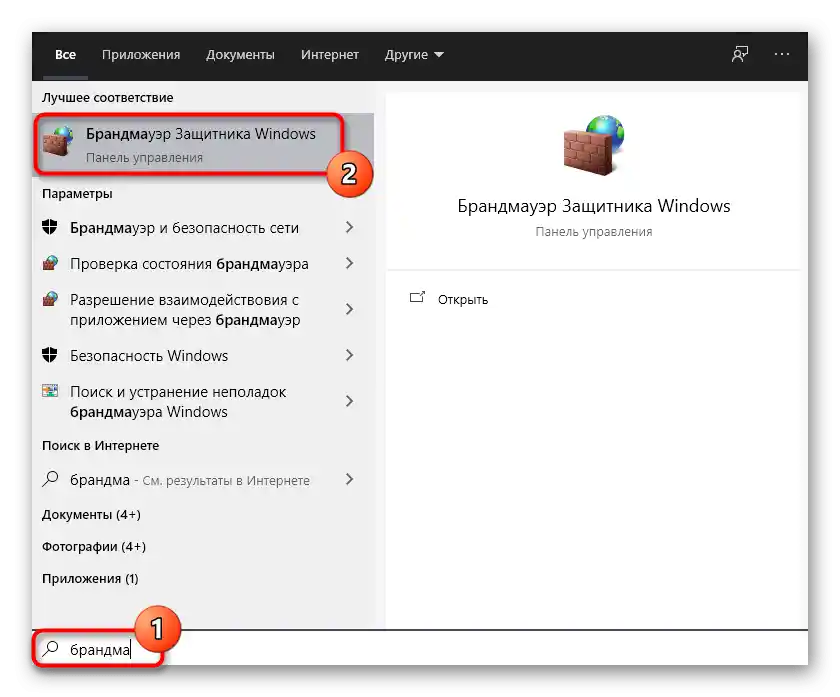
Ako je na vašem računaru instaliran i podešen spoljni vatrozid, isključite i njega.
Metod 5: Skeniranje računara na prisustvo virusa
Prisutnost virusa u Windows-u često izaziva razne probleme sa funkcionisanjem sistemskih komponenti i spoljnih programa, što je moglo uticati i na Hamachi. Preporučujemo da skenirate operativni sistem na prisustvo raznih pretnji i odmah uklonite sve pronađene viruse. To možete učiniti pomoću bilo kog pogodnog antivirusnog programa, o čemu čitajte u pratećem materijalu u nastavku.
Detaljnije: Borba protiv računarskih virusa
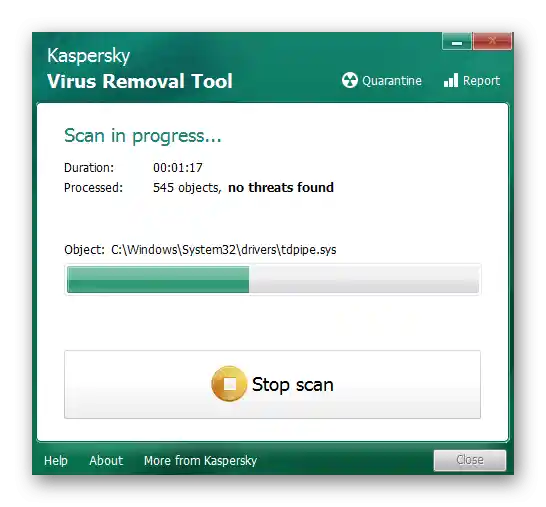
Metod 6: Provera podešavanja Hamachi
Pre punog korišćenja razmatranog softvera za kreiranje virtuelnih mreža u operativnom sistemu potrebno je izvršiti niz podešavanja koja imaju ogroman uticaj na njegovo ukupno funkcionisanje. Ako ovi koraci nisu izvršeni ili je nešto urađeno pogrešno, može doći do raznih grešaka, uključujući i tekst "Status usluge: zaustavljena". Obratite se proširenim uputstvima na našoj veb stranici i uverite se da je svakom parametru dodeljena ispravna vrednost.
Detaljnije: Podešavanje Hamachi u Windows 10
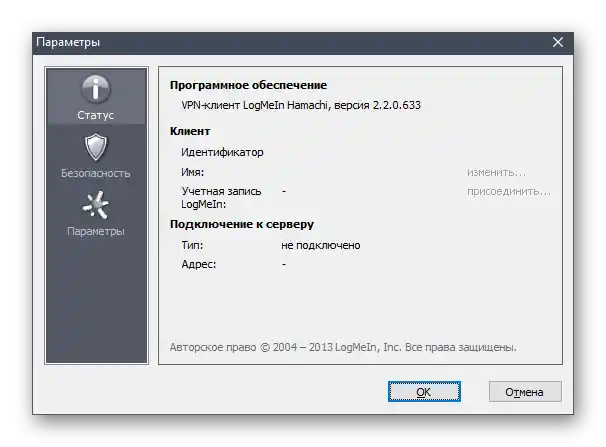
Metod 7: Uklanjanje sumnjivog i konfliktog softvera
Poznato je da je Hamachi program za kreiranje virtuelnih mreža, koji stvara svoje mrežno povezivanje i koristi ga prilikom daljeg funkcionisanja. Ako su na računaru instalirani bilo koji programi koji takođe koriste takve mreže ili na bilo koji način utiču na internet konekciju, preporučuje se njihovo uklanjanje.Međutim, prioritetni zadatak je pronaći slične programe na PC-u, što se ostvaruje na sledeći način:
- Otvorite "Start" i pokrenite aplikaciju "Podešavanja" odatle.
- Pređite na meni "Aplikacije".
- Pogledajte listu instaliranog softvera, pronađite problematični i deinstalirajte ga.
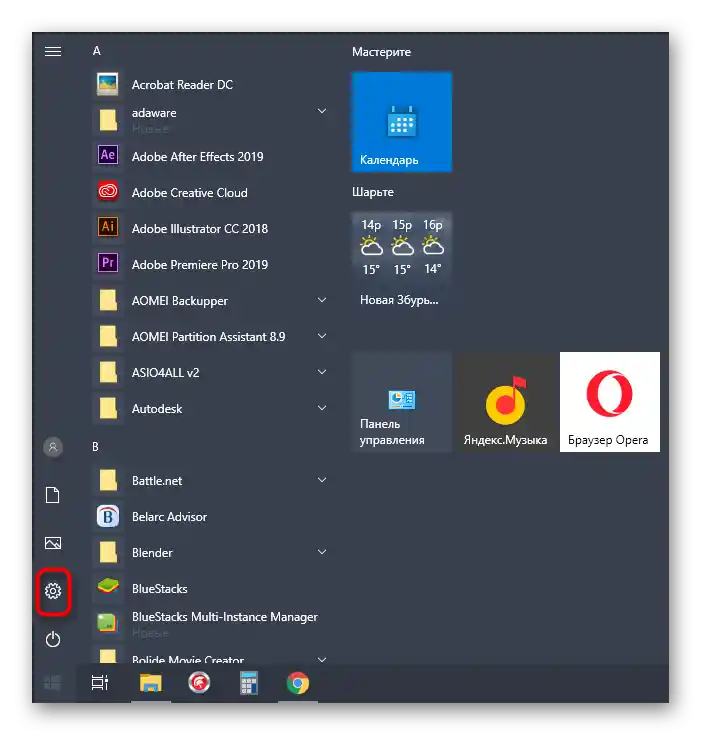
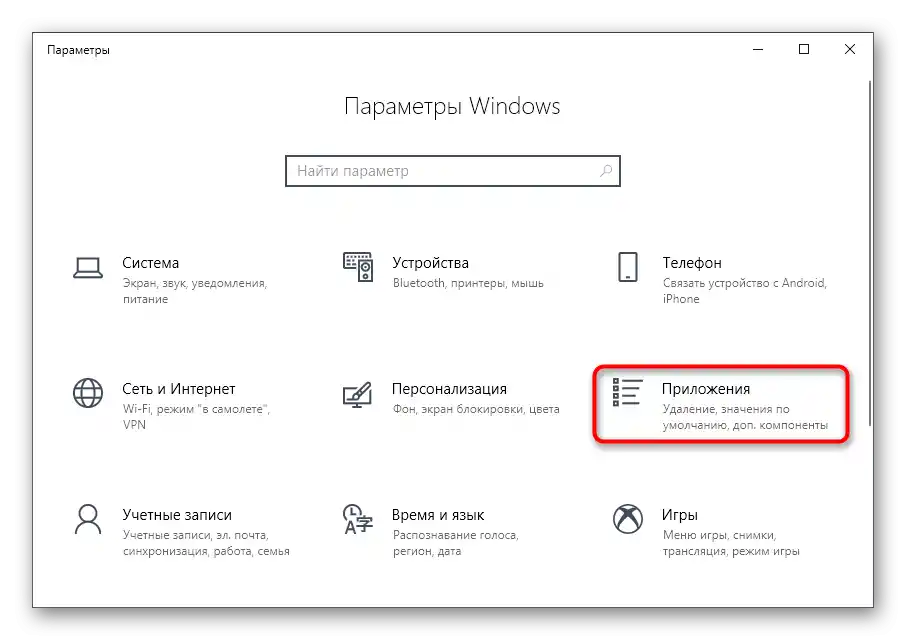
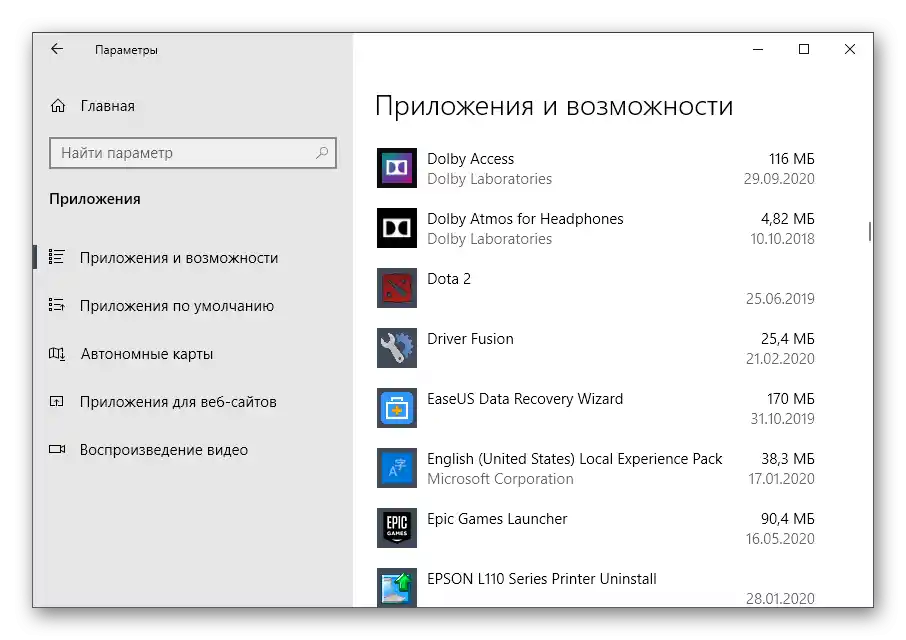
Uputstva o tome kako se vrši uklanjanje programa u Windows-u možete pronaći u članku na linku ispod.
Više informacija: Uklanjanje programa u Windows 10
Na kraju, napominjemo da se preporučuje korišćenje samo najnovije verzije operativnog sistema Windows 10, kako bi se izbegle konfliktne situacije prilikom interakcije sa Hamachi-jem. Ako još niste izvršili nadogradnju na Windows 10, sada je pravo vreme da se time pozabavite.
Takođe pročitajte: Nadogradnja Windows 10 na najnoviju verziju